Maîtriser votre appareil Android : Un guide détaillé sur comment trouver les applications installées
May 23, 2025 • Déposé à: Gestion des Données du Téléphone • Des solutions éprouvées
Le fait de connaître quelles applications sont installées sur votre appareil Android est indispensable pour diverses raisons :
- Il vous permet de rester au courant des programmes que vous avez installés et de comprendre leurs fonctions, ce qui s'avère particulièrement avantageux si vous voulez supprimer les applications que vous n'utilisez plus.
- Il peut vous aider à détecter toute application malveillante ou indésirable qui pourrait avoir été installée sur votre appareil sans que vous le sachiez.
- Il vous permet de gérer le stockage et les performances de votre appareil par l'identification des applications qui consomment le plus de ressources.
Cependant, la requête sur comment trouver les applications installées sur Android peut être un défi. Certaines applications peuvent ne pas figurer sur l'écran d'accueil ou dans le tiroir d'applications, les rendant ainsi difficiles à localiser. Par ailleurs, certaines applications peuvent être masquées ou déguisées en applications système, rendant leur identification compliquée. Il est également possible pour les utilisateurs de désactiver ou de masquer des applications, compliquant du coup leur recherche. Ces défis démontrent l'importance d'examiner constamment les applications installées et d'utiliser des outils sûrs qui aident à les identifier et à les gérer.
Partie 1. Aperçu de la gestion des applications Android
Android gère les applications à travers plusieurs composants, dont le tiroir d'applications, l'écran d'accueil et les paramètres.
Sur les appareils Android, le tiroir d'applications est une fonction qui affiche l'ensemble des applications installées dans un format de liste. On peut y accéder en balayant l'écran d'accueil du haut vers le bas ou en appuyant sur l'icône du tiroir d'applications. Le tiroir d'applications fournit aux utilisateurs un moyen de localisation et de lancement pratique des applications, particulièrement celles qui ne sont pas utilisées régulièrement.
L'écran d'accueil, par contre, est une zone personnalisable dans laquelle les utilisateurs peuvent placer des raccourcis vers les applications, widgets et autres éléments qu'ils utilisent le plus souvent. Les utilisateurs peuvent aussi créer des dossiers sur l'écran d'accueil pour organiser leurs applications pour y accéder plus vite.
Android fournit en outre des paramètres pour la gestion des applications. Les utilisateurs peuvent accéder aux paramètres de l'application en se rendant dans les paramètres de l'appareil et en sélectionnant l'option " Apps & Notifications ". Les utilisateurs peuvent visualiser toutes les applications installées, leur utilisation de l'espace de stockage et leurs autorisations depuis cet endroit. Ils peuvent par ailleurs gérer les notifications des applications, effacer des données et désinstaller des applications.
L'une des principales distinctions dans la gestion des applications sur Android se situe entre les applications système et les applications installées par l'utilisateur. Les applications système sont préinstallées sur l'appareil par le fabricant ou l'opérateur et ne peuvent en principe pas être désinstallées par les utilisateurs. Des exemples d'applications système incluent le composeur téléphonique, l'application de messagerie et l'application d'appareil photo. Les applications installées par l'utilisateur, pour leur part, sont téléchargées et installées par les utilisateurs depuis Google Play Store ou d'autres sources. En fonction des besoins, les utilisateurs peuvent désinstaller ou désactiver ces applications.
Partie 2. Modification des contacts sur Android en utilisant des applications tierces
Savoir comment trouver les applications installées sur votre appareil Android est indispensable pour la gestion de l'espace de stockage, l'identification des applications douteuses et l'optimisation des performances. Ce guide fournit des indications point par point sur comment trouver les applications installées, en particulier comment accéder au tiroir d'applications, rechercher des applications par leur nom, les trier et les épingler à l'écran d'accueil pour y avoir accès plus aisément. Avec ces outils et techniques, vous serez mieux à même de comprendre quelles applications sont présentes sur votre appareil et de les gérer plus correctement.
Ouverture du tiroir d'applications
Procédez comme suit pour trouver les applications installées sur Android :
Étape 1 : Déverrouillez l'appareil Android et accédez à l'écran d'accueil.
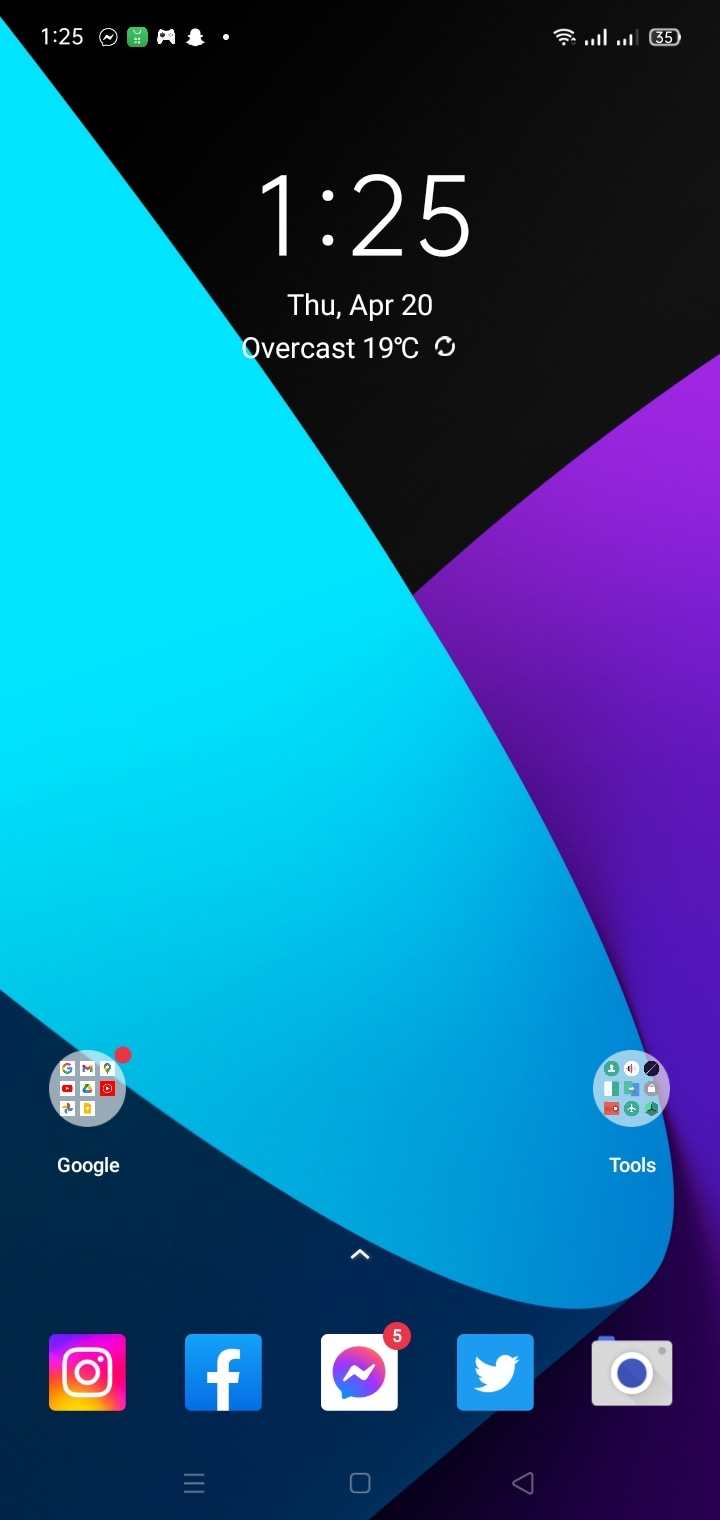
Étape 2 : Si vous n'apercevez pas l'icône Apps sur votre écran d'accueil, balayez vers le haut en partant du bas de l'écran. Le tiroir d'applications apparaît.
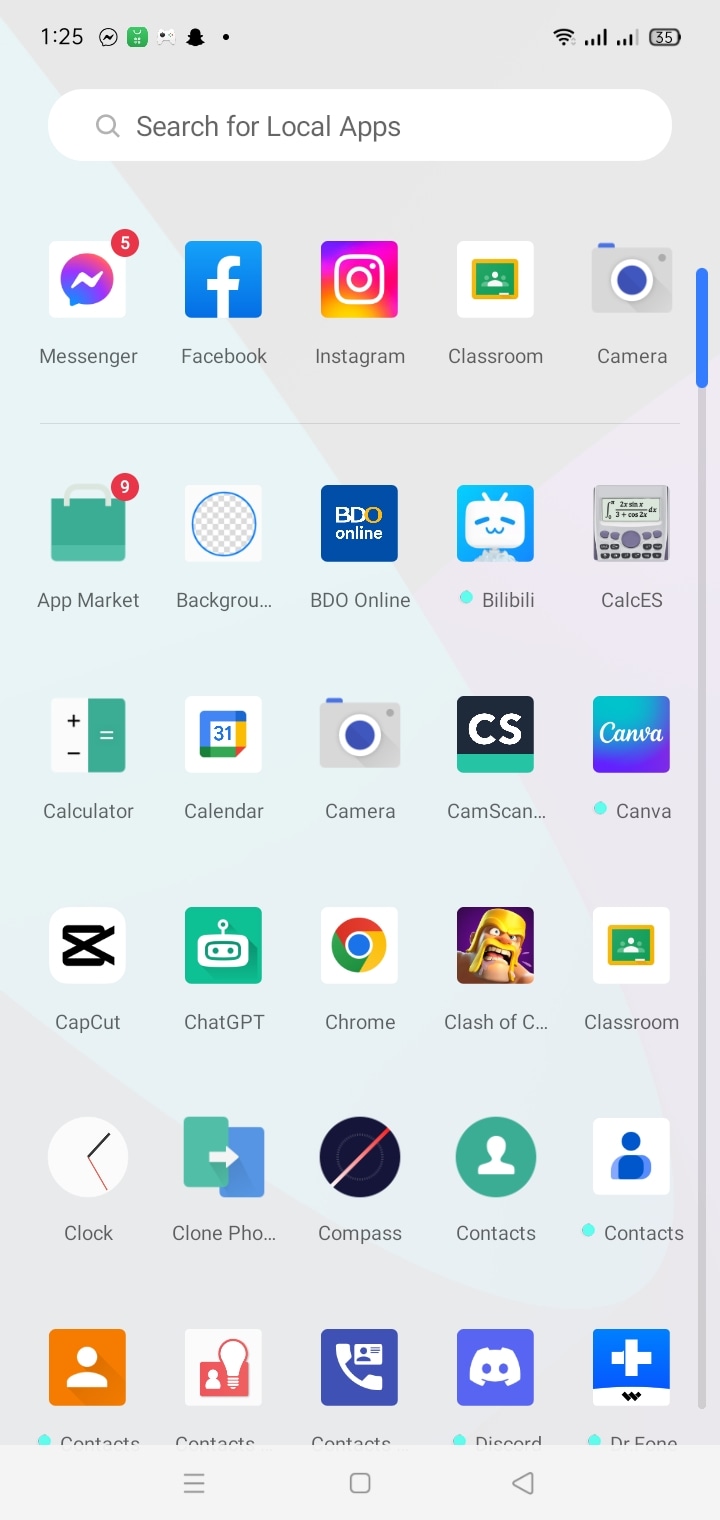
Étape 3 : Dès que vous êtes dans le tiroir d'applications, il y a une liste de toutes les applications installées sur votre smartphone. Faites défiler l'écran vers le haut ou vers le bas pour visualiser les différentes applications.
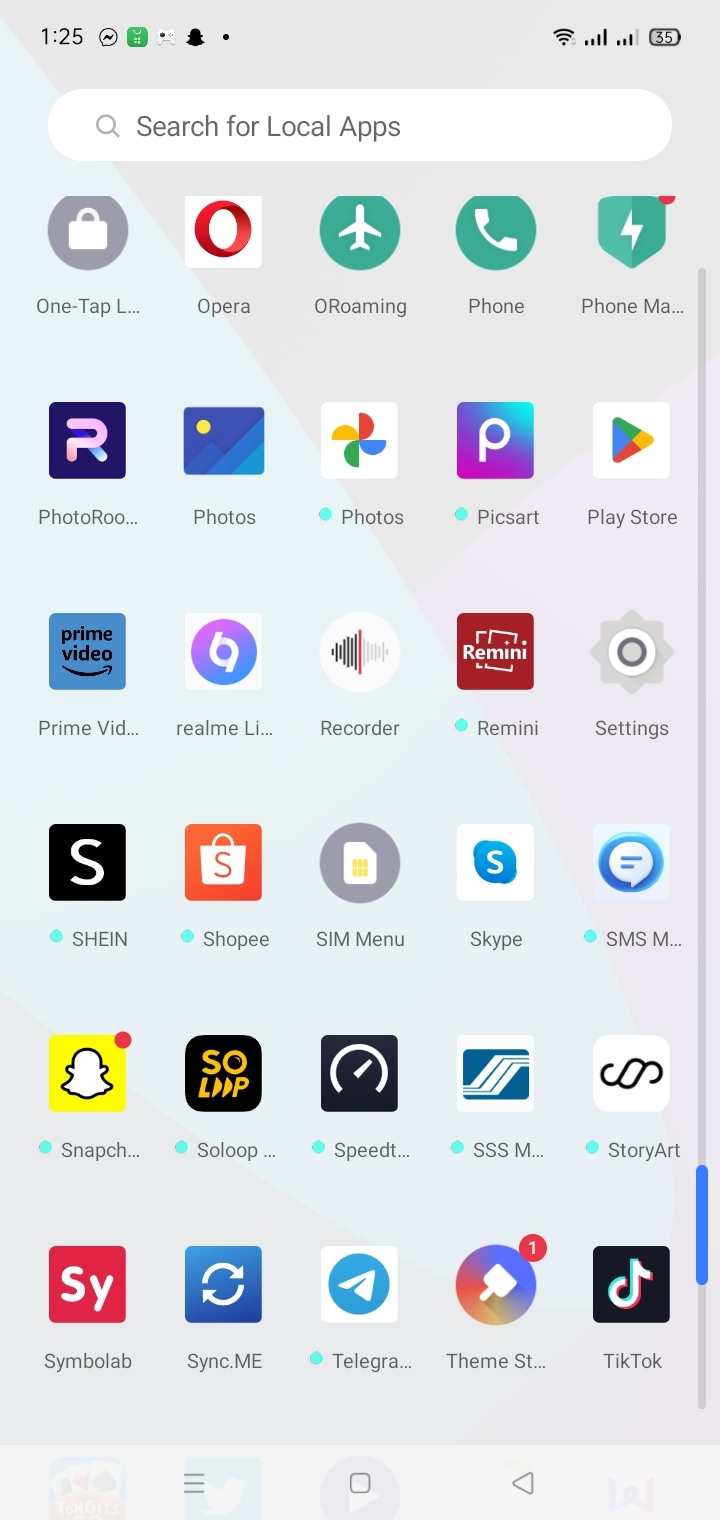
Recherche d'applications par nom
Pour trouver une application précise sur votre appareil Android par son nom, vous pouvez vous servir de la fonction de recherche. Voici comment :
Étape 1 : Déverrouillez l'appareil Android et rendez-vous sur l'écran d'accueil.
Étape 2 : Balayez vers le haut à partir du bas de l'écran pour accéder au tiroir d'applications.
Étape 3 : Lorsque vous êtes dans le tiroir d'applications, recherchez la barre de recherche figurant en haut de l'écran.
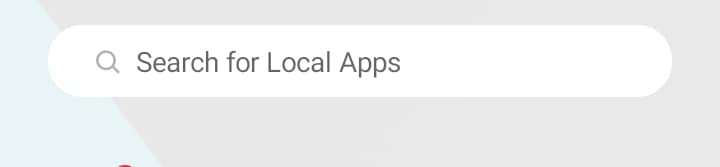
Étape 4 : Appuyez sur la barre de recherche pour l'activer, puis saisissez le nom de l'application que vous êtes en train de chercher.
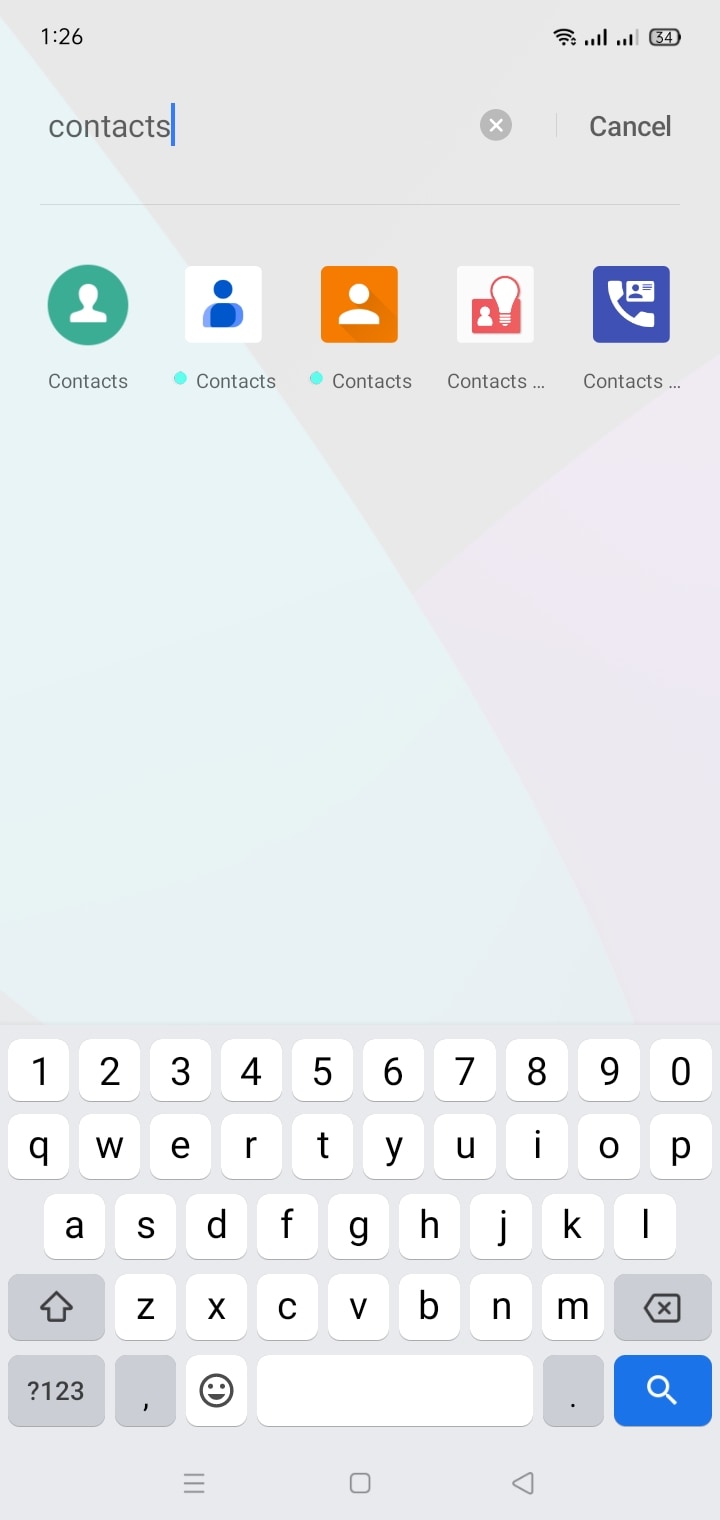
Étape 5 : À mesure que vous saisissez votre texte, la barre de recherche commence à afficher des suggestions basées sur ce que vous tapez. Si vous voyez l'application que vous êtes en train de chercher dans les suggestions, vous pouvez appuyer dessus pour l'ouvrir sans attendre.
Étape 6 : Si l'application que vous recherchez ne figure pas dans les suggestions, appuyez sur Entrée ou sur Recherche sur votre clavier pour lancer la recherche.
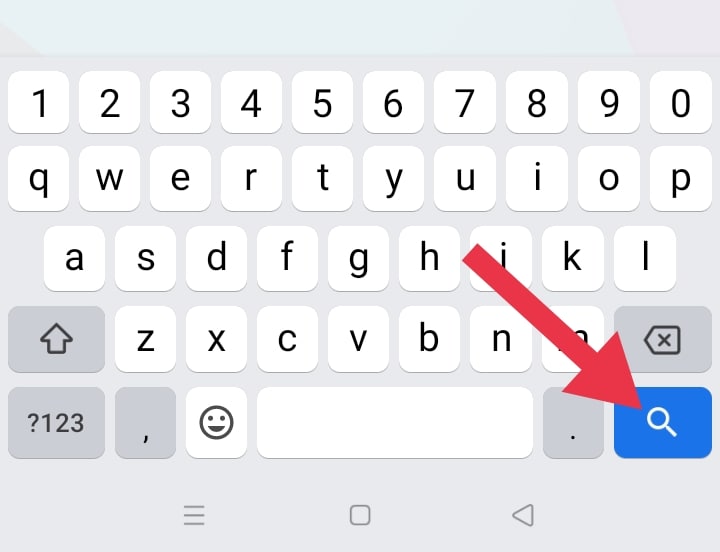
Étape 7 : Les résultats de la recherche afficheront toutes les applications de votre appareil qui concordent avec le nom que vous avez saisi. Recherchez l'application que vous voulez ouvrir et appuyez sur son icône pour l'ouvrir.
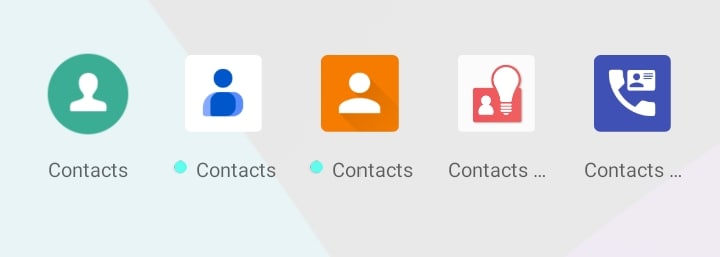
Classement des applications par ordre alphabétique, par date d'installation ou par fréquence d'utilisation
Le classement des applications est utile si vous avez plusieurs applications installées sur votre appareil Android et que vous voulez trouver la plus utile dont vous avez besoin rapidement. Vous pouvez trier les applications suivant l'ordre alphabétique, la date d'installation ou la fréquence d'utilisation. La méthode de tri par défaut est l'ordre alphabétique, cependant vous pouvez la modifier pour l'adapter à vos exigences. Voici comment procéder :
Étape 1 : Allez sur l'écran d'accueil de votre appareil Android et localisez l'icône ou le bouton Apps.
Étape 2 : Appuyez sur l'icône/bouton Apps pour ouvrir le tiroir des applications.
Étape 3 : Les applications sont affichées par défaut dans l'ordre alphabétique. Vous pouvez scroller dans la liste pour trouver l'application que vous êtes en train de chercher, ou vous pouvez vous servir de la barre de recherche en haut de l'écran pour rechercher une application par son nom.
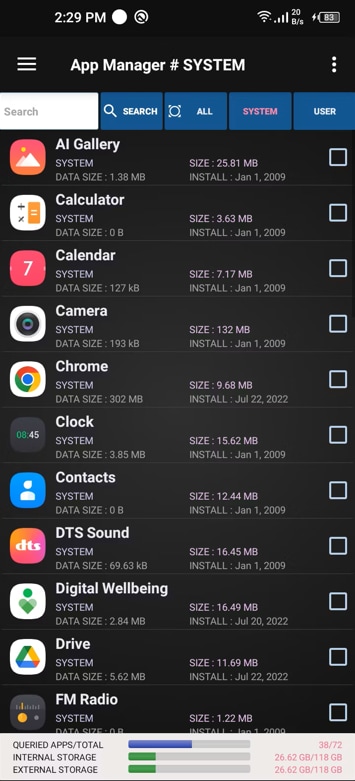
Étape 4 : pour trier les applications par date d'installation ou par fréquence d'utilisation, appuyez sur l'icône des trois points ou sur le bouton Trier dans le coin supérieur droit de l'écran.
Étape 5 : Sélectionnez Trier par dans le menu déroulant.
Étape 6 : Choisissez par la date d'installation ou la fréquence d'utilisation.
Étape 7 : Les applications sont désormais triées selon les critères sélectionnés. Vous pouvez à tout moment repasser à l'ordre alphabétique en sélectionnant Trier par et en choisissant A-Z.
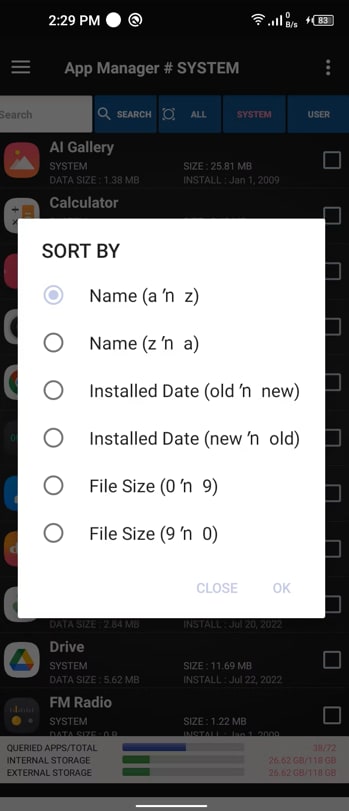
Épingler des applications sur l'écran d'accueil pour y avoir accès facilement
Si vous voulez accéder au plus vite à vos applications favorites sans devoir les chercher dans le tiroir d'applications, vous pouvez les épingler à l'écran d'accueil. En épinglant une application à l'écran d'accueil, vous pouvez la lancer d'une simple pression. Vous pouvez épingler un maximum d'applications et les déplacer pour les organiser comme il vous semble. Voici comment procéder :
Étape 1 : Trouvez l'application que vous voulez épingler dans le tiroir d'applications et faites un long appui sur son icône.
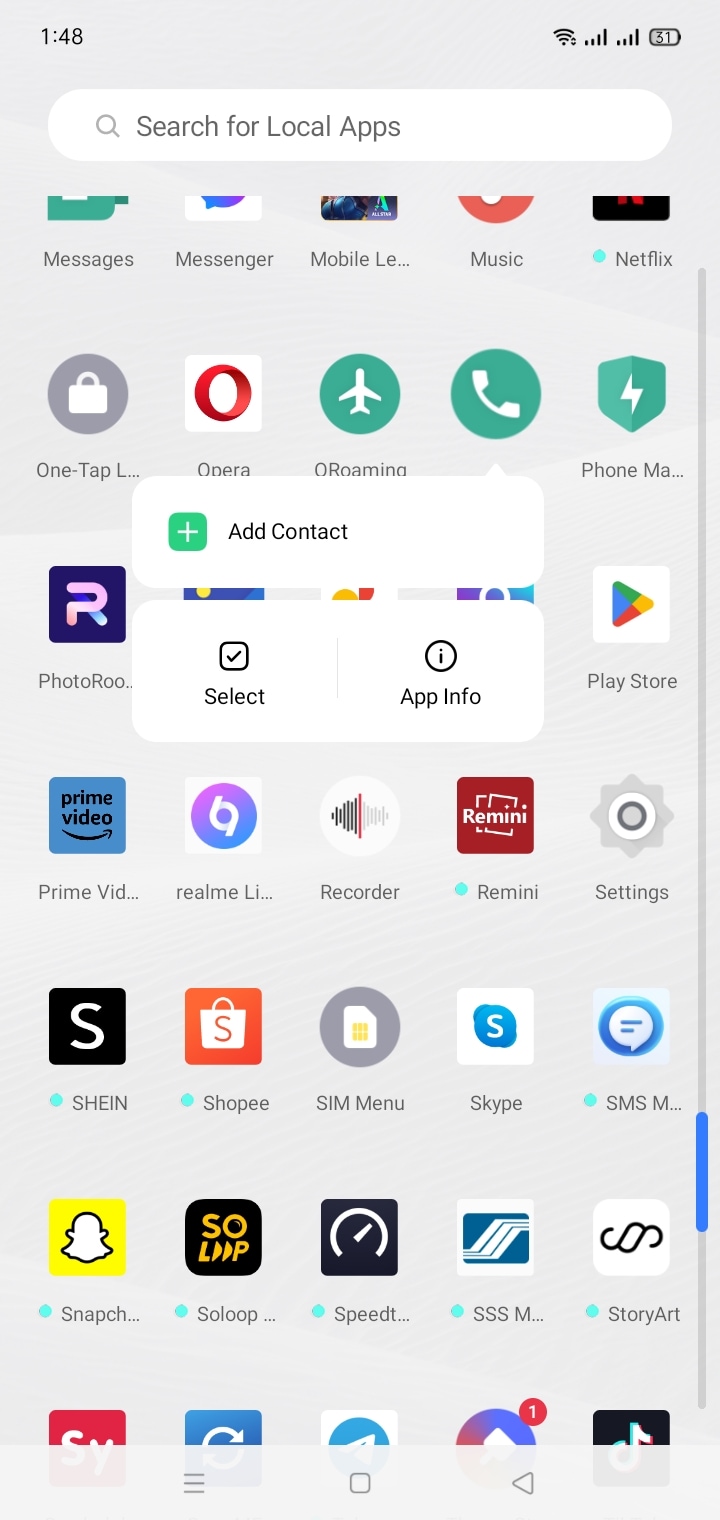
Étape 2 : Faites glisser l'icône de l'application sur l'écran d'accueil et relâchez-la à l'endroit désiré.
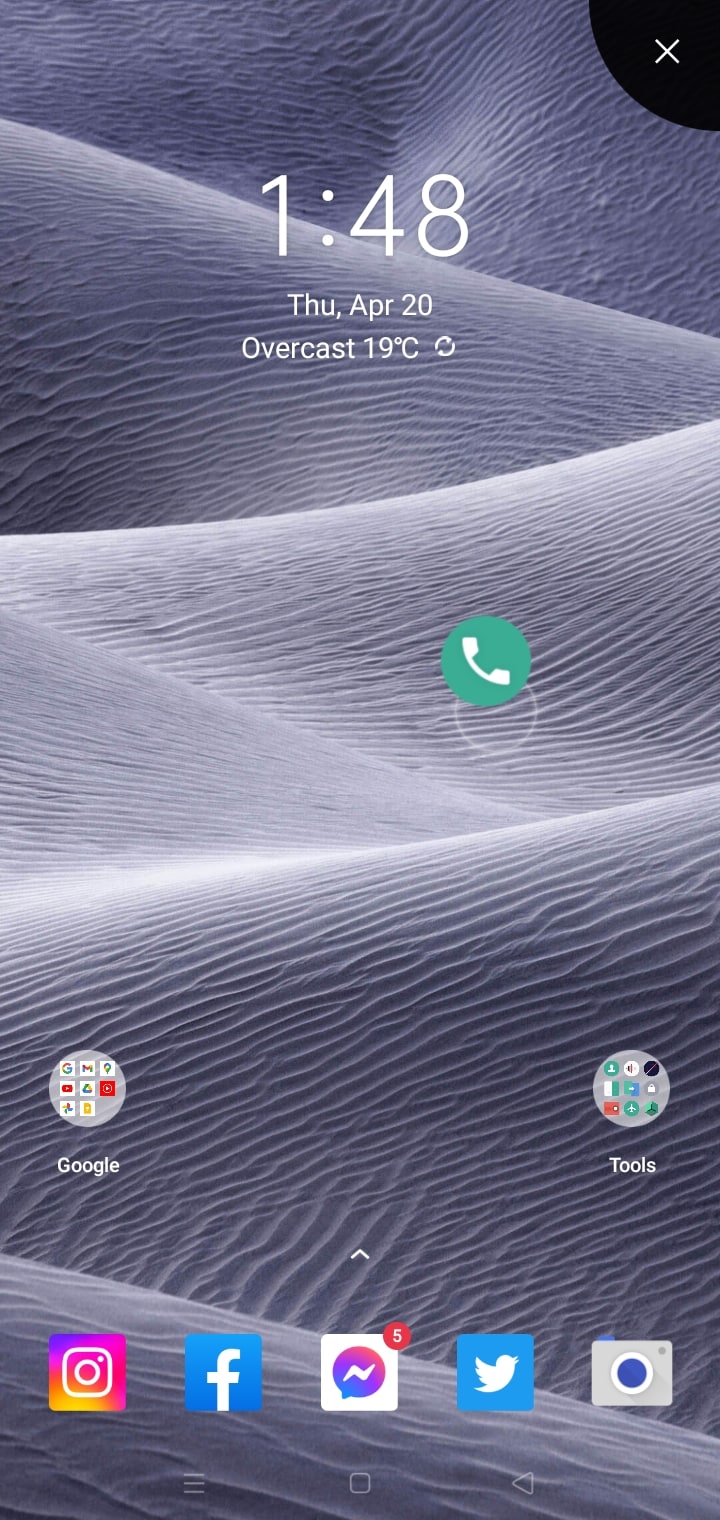
Étape 3 : L'icône de l'application sera alors épinglée à l'écran d'accueil pour un accès facile. Vous pouvez la déplacer en appuyant longuement sur la touche et en la faisant glisser vers un nouvel emplacement.
Étape 4 : Pour désépingler l'application de l'écran d'accueil, appuyez longuement sur son icône et faites-la glisser vers l'option Supprimer ou Désépingler en haut ou en bas de l'écran, selon votre appareil et votre version d'Android.
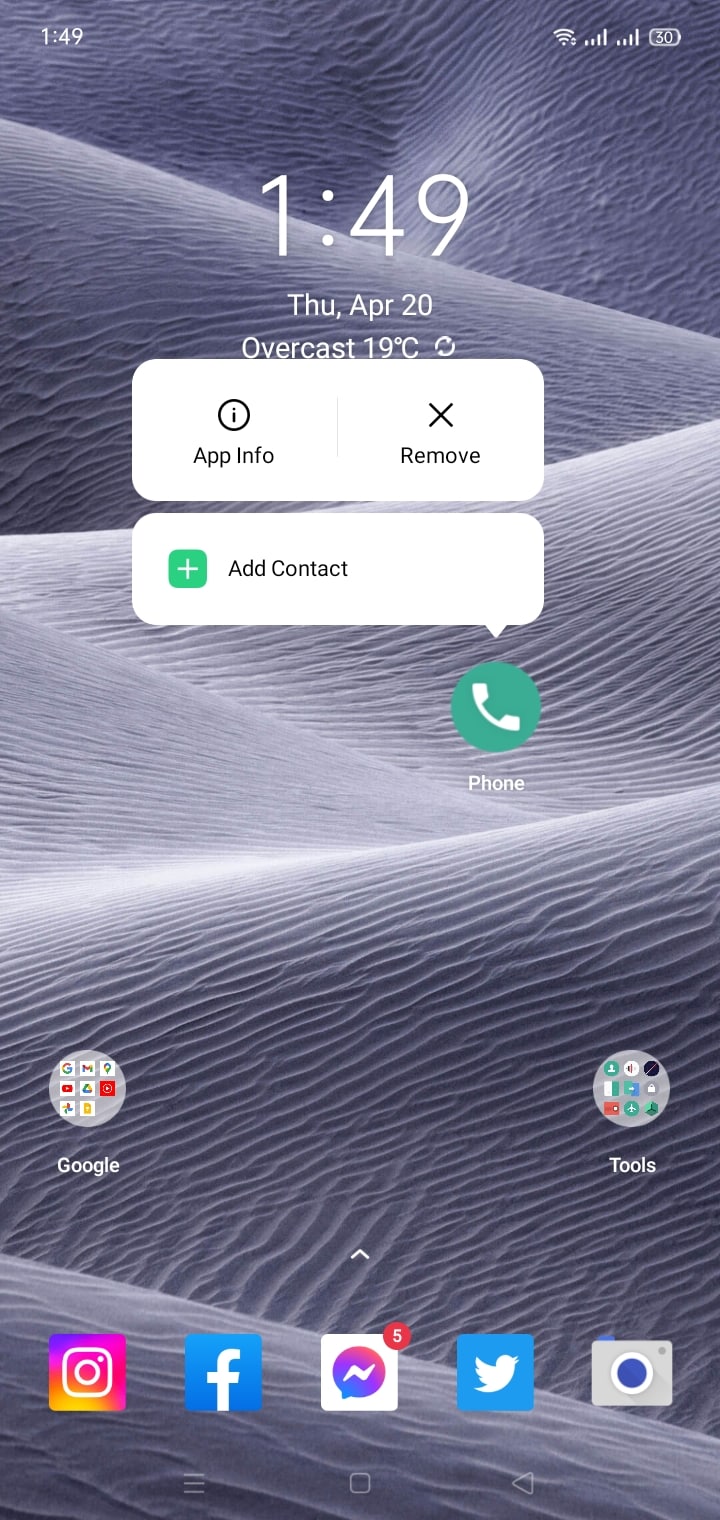
Partie 3. Comment retrouver les applications installées précédemment ?
Il vous est déjà arrivé qu'une application disparaisse brusquement de votre appareil Android sans que vous sachiez où elle était passée ? C'est une expérience frustrante, mais la bonne nouvelle est qu'il y a des moyens de retrouver les applications préalablement installées qui ont disparu de votre appareil.
Méthode 1 : vérification de la bibliothèque d'applications sur Google Play Store
Google Play Store conserve une archive de toutes les applications que vous avez installées sur votre appareil Android, et ce, même si elles n'apparaissent plus sur votre écran d'accueil ou dans votre tiroir d'applications. Suivez les étapes suivantes pour accéder à cette bibliothèque d'applications :
Étape 1 : Lancez l'application Google Play Store sur votre appareil Android.
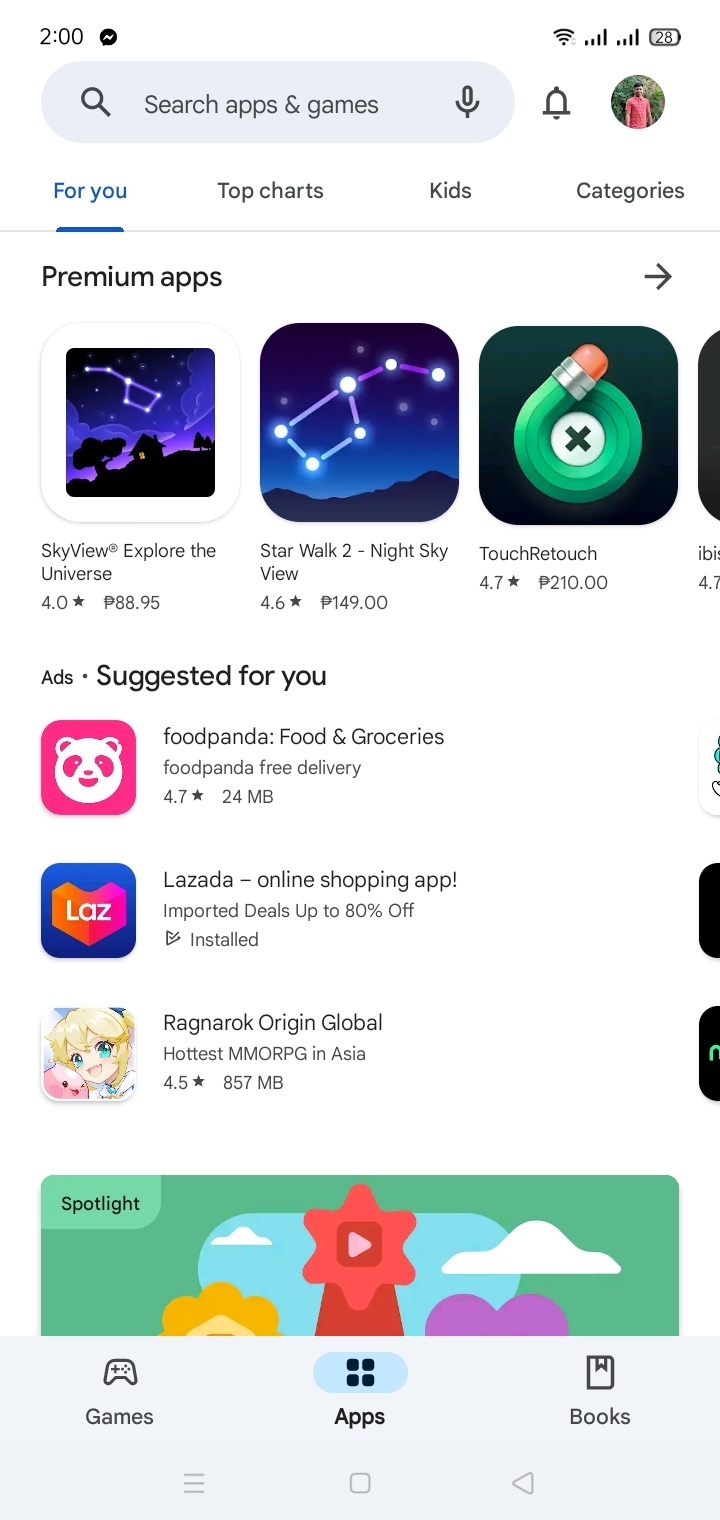
Étape 2 : Appuyez sur votre profil dans le coin supérieur droit >> Gérer les applications et les appareils.
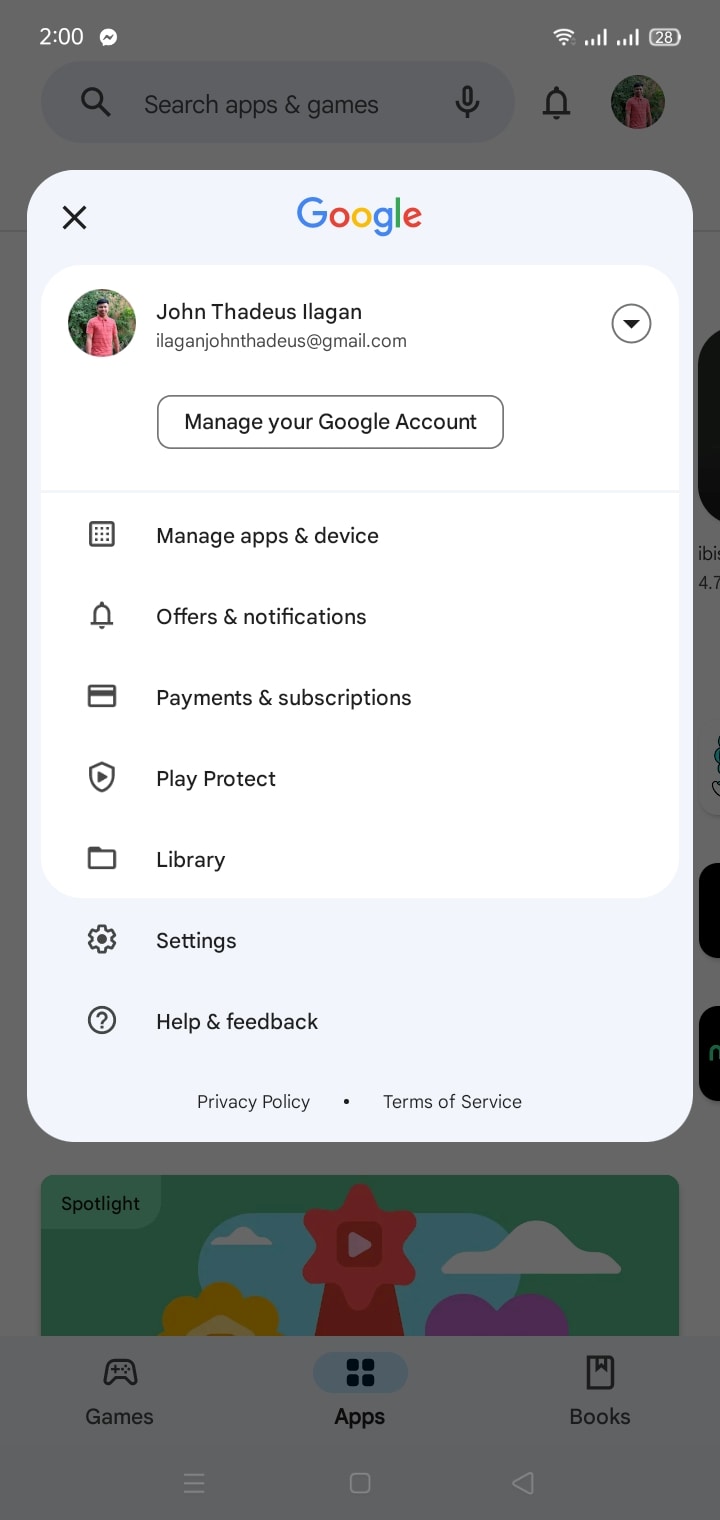
Étape 3 : Appuyez sur l'onglet Gérer dans le haut de l'écran.
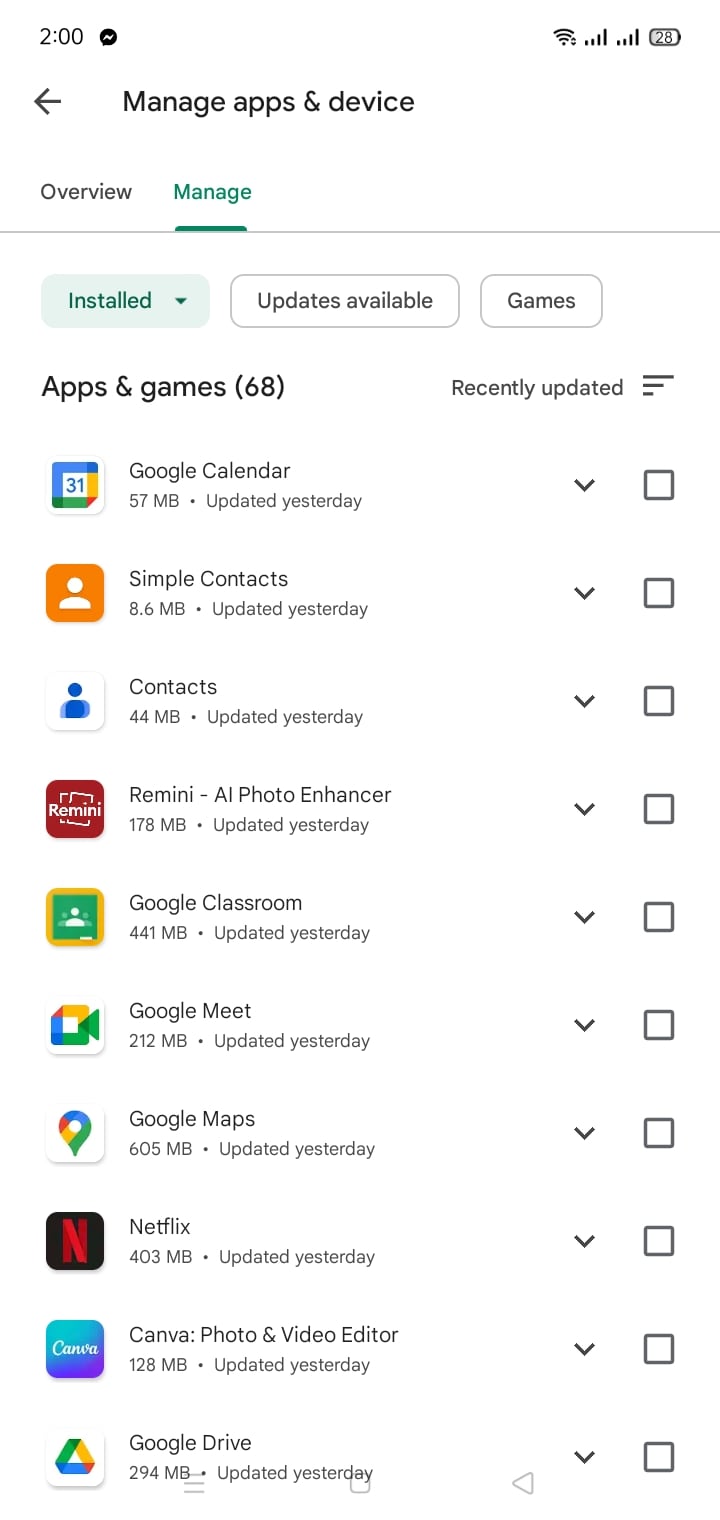
Vous obtiendrez une liste de toutes les applications que vous avez téléchargées sur votre appareil à cette étape. Si une application n'est pas déjà installée sur votre appareil, vous verrez un bouton Installer à côté. Appuyez sur ce bouton pour réinstaller l'application.
Méthode 2 : Utilisation de Wondershare Dr. Fone
Si une application n'est pas visible dans la bibliothèque d'applications du Google Play Store, ou si vous avez involontairement supprimé l'application et vidé la corbeille, vous pouvez utiliser un gestionnaire d'applications tiers pour récupérer les applications perdues ou supprimées. L'un de ces gestionnaires d'applications est Wondershare Dr. Fone.
La sauvegarde de vos données Android a été toujours un défi avec Wondershare Dr. Fone. Le programme vous permet de sauvegarder aisément vos données Android, d'installer des applications sur votre ordinateur et de restaurer de façon sélective les données sauvegardées sur votre smartphone Android. Jetons un coup d'œil sur comment sauvegarder et restaurer votre téléphone Android maintenant.
Suivez les étapes suivantes pour utiliser Wondershare Dr. Fone afin de récupérer une application perdue ou supprimée :
Partie 1. Sauvegarde du téléphone Android
Étape 1 : Installez et lancez Wondershare Dr. Fone. À l'aide d'un câble USB, connectez votre appareil Android à votre ordinateur.

Étape 2 : Une fois le téléphone Android connecté, sélectionnez les types de fichiers que vous voulez sauvegarder, particulièrement les applications. Puis, pour démarrer le processus de sauvegarde, cliquez sur Sauvegarde.

Partie 2. Restaurer la sauvegarde sur le téléphone Android
Étape 3 : Connectez le téléphone Android à l'ordinateur.

Étape 4 : Quand vous cliquez sur l'option Restaurer, l'application affichera tous les fichiers de sauvegarde Android qui sont stockés sur cet ordinateur. Choisissez le fichier de sauvegarde que vous voulez et cliquez sur Afficher sur le côté.

Étape 5 : Cliquez sur Restaurer vers l'appareil pour les récupérer sur votre téléphone Android.
Étape 6 : La procédure entière ne prend que quelques minutes. S'il vous plaît, ne vous déconnectez pas et ne lancez pas de logiciel de gestion de téléphone Android.
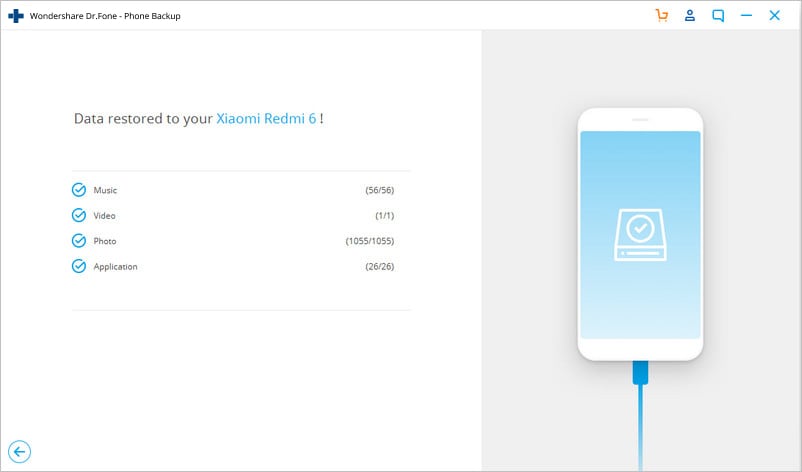
Wondershare Dr. Fone est un outil puissant qui peut vous aider à gérer et à récupérer les applications installées sur votre appareil Android. Il offre de nombreuses fonctionnalités qui facilitent la récupération des applications perdues ou supprimées, incluant :
- Scan rapide et facile de votre appareil pour trouver les applications perdues ou supprimées.
- Une fonction de prévisualisation qui vous offre la possibilité de visualiser l'application avant de la récupérer.
- La capacité de récupérer plusieurs applications à la fois.
- Compatibilité avec une large gamme d'appareils Android.
Partie 4. Astuces pour éviter les doublons de contacts
Si vous utilisez un appareil Android, vous avez peut-être déjà ressenti la frustration des contacts en double qui encombrent votre carnet d'adresses. Il est plus compliqué de trouver le contact que vous recherchez et cela peut aussi conduire à des situations embarrassantes si vous appelez ou envoyez un message à la mauvaise personne par accident. Par chance, vous pouvez suivre diverses astuces et bonnes pratiques pour éviter les contacts en double sur votre appareil Android.
Désinstaller les applications inutilisées ou indésirables
Une cause habituelle de duplication des contacts est l'installation de multiples applications qui synchronisent les contacts avec votre appareil. Par exemple, si l'application Gmail et l'application Outlook sont toutes les deux installées sur votre appareil et qu'elles sont toutes deux configurées pour synchroniser les contacts, vous risquez de vous retrouver avec des contacts en double. Pour éviter cela, désinstallez toutes les applications dont vous n'avez pas besoin ou que vous utilisez régulièrement.
Mettre à jour les applications régulièrement
Les mises à jour d'applications incluent souvent des corrections de bugs et des correctifs de sécurité, ce qui peut aider à éviter des problèmes comme les contacts en double. Assurez-vous de mettre à jour régulièrement toutes les applications de votre appareil pour garantir des performances et une sécurité optimales.
Utiliser des organisateurs d'applications ou des dossiers
Un autre moyen pour éviter les contacts en double est d'organiser vos applications en dossiers ou en catégories. Par exemple, vous pouvez créer un dossier pour toutes vos applications de communication, comme Gmail, WhatsApp et Facebook Messenger. Cela peut vous aider à éviter d'installer plusieurs applications qui remplissent la même fonction et à éviter les contacts en double.
Utlisez Wondershare Dr. Fone
Wondershare Dr. Fone est un outil complet et facile à utiliser qui peut vous aider à gérer efficacement et à optimiser les applications installées sur votre appareil Android. Il est livré avec de nombreuses fonctionnalités qui peuvent vous aider à éviter les problèmes comme les contacts en double tout en garantissant le bon fonctionnement de votre appareil. Voici quelques-unes de ses principales fonctionnalités :
- Gestion facile des applications : Avec Wondershare Dr. Fone, vous pouvez rapidement et aisément désinstaller les applications non utilisées ou inutiles avec juste quelques clics. Cela peut vous aider à dégager de l'espace de stockage inestimable sur votre appareil et à éviter l'encombrement.
- Mises à jour en un clic : Maintenir vos applications à jour est indispensable pour garantir des performances et une sécurité optimales. Wondershare Dr. Fone vous permet de mettre à jour toutes les applications de votre appareil en un clic, vous évitant ainsi de perdre du temps et de l'énergie.
- Organisateur d'applications : Wondershare Dr. Fone fournit aussi un organisateur d'applications qui vous permet de regrouper les applications connexes dans des dossiers ou des catégories. Cela peut vous aider à éviter d'installer plusieurs applications qui ont la même fonction et d'avoir des contacts en double.
Conclusion
La gestion et l'optimisation des applications installées sont cruciales pour garantir le bon fonctionnement et l'efficacité de votre appareil Android. En suivant les meilleures pratiques, comme la désinstallation des applications inutilisées, la mise à jour fréquente des applications et l'utilisation d'organiseurs d'applications, vous pouvez contourner des problèmes comme les contacts en double et améliorer les performances globales de votre appareil. Si vous voulez rationaliser votre processus de gestion des applications et maintenir votre appareil au meilleur de sa forme, ne manquez pas de jeter un coup d'œil à Wondershare Dr. Fone.

















Blandine Moreau
staff Rédacteur